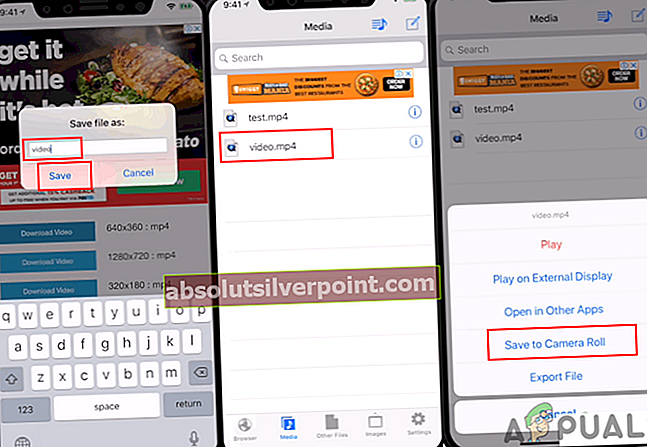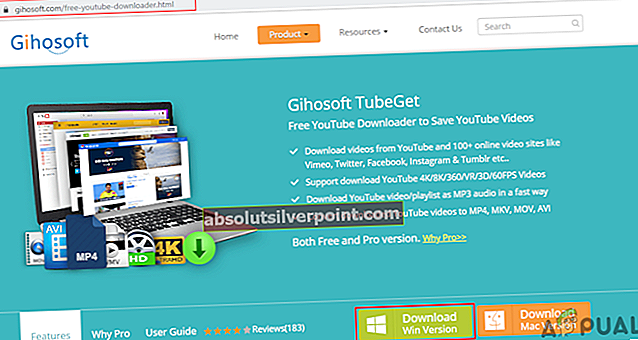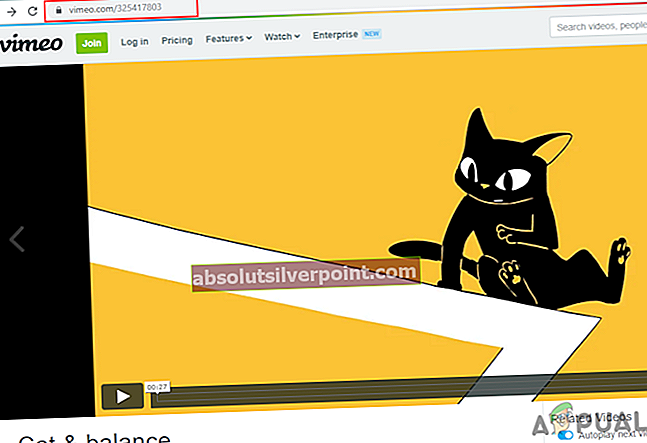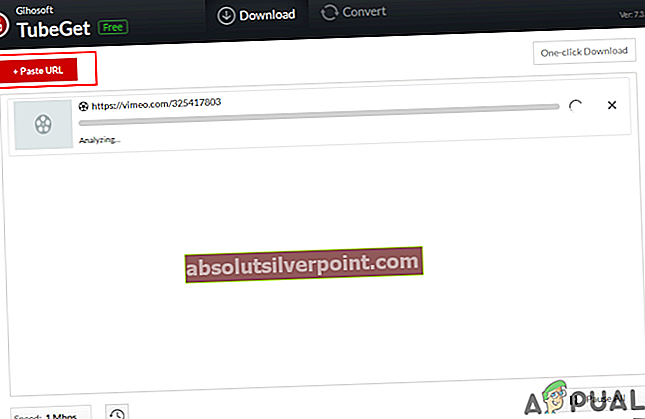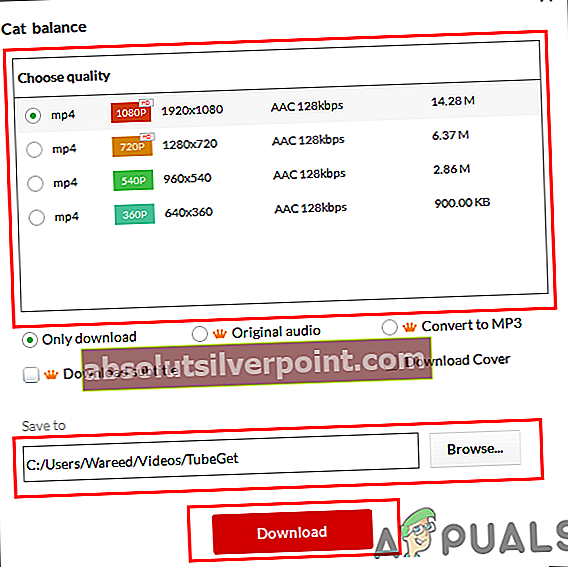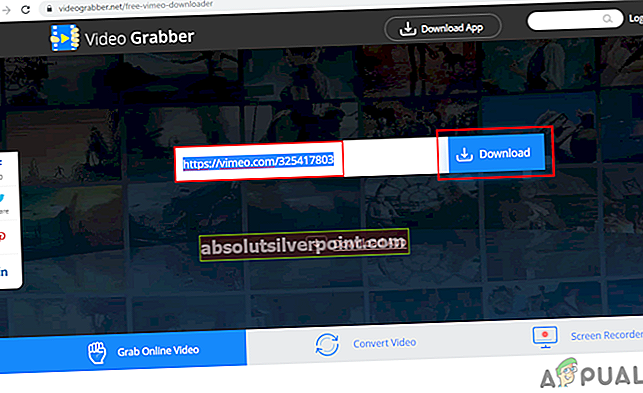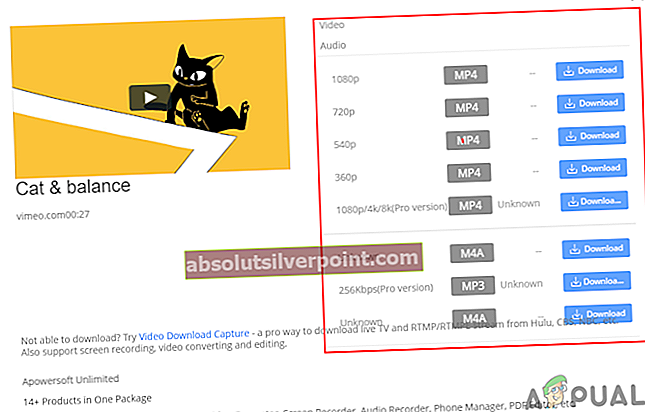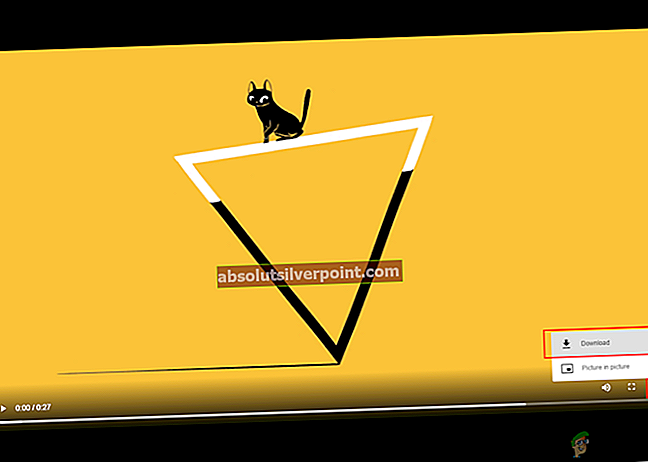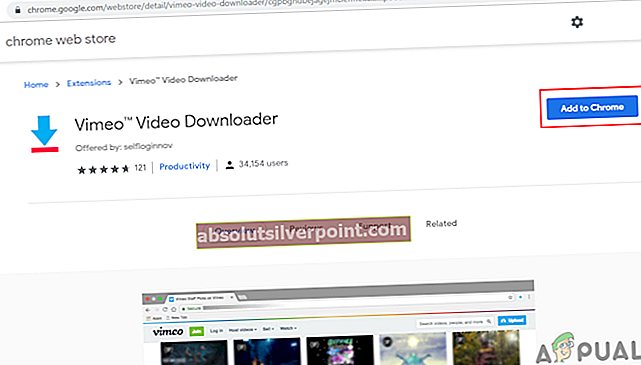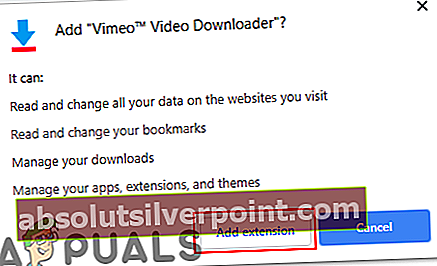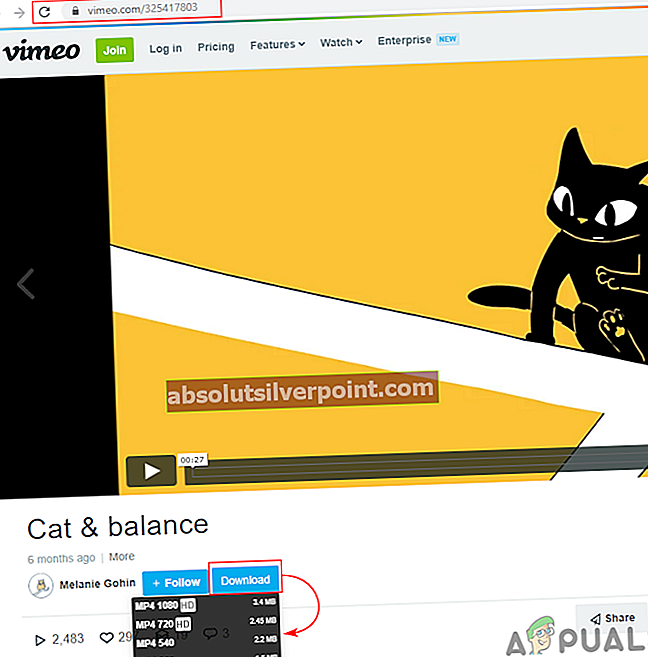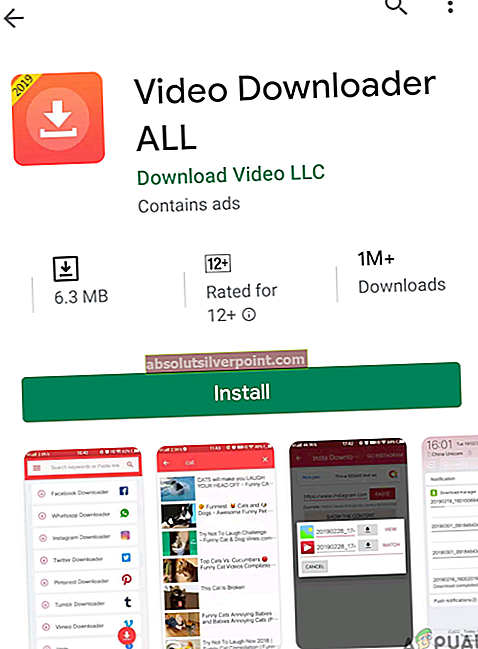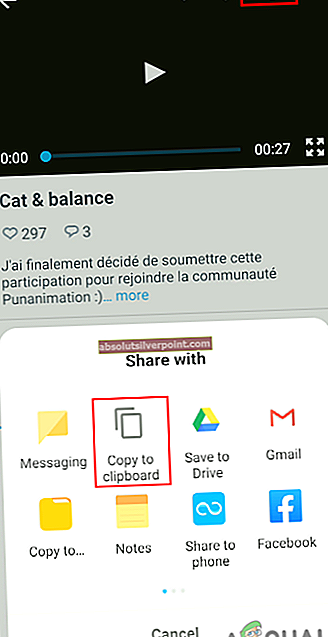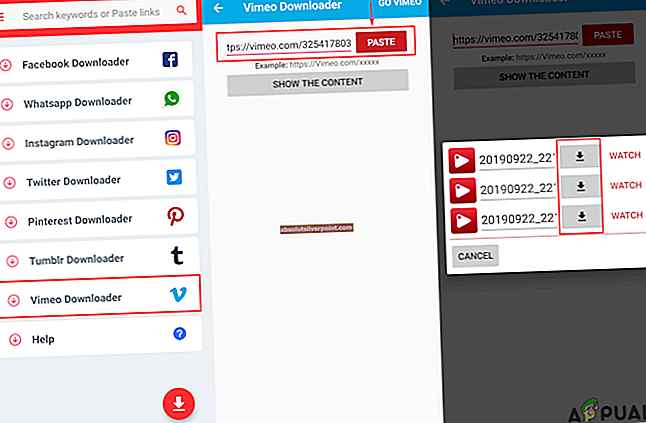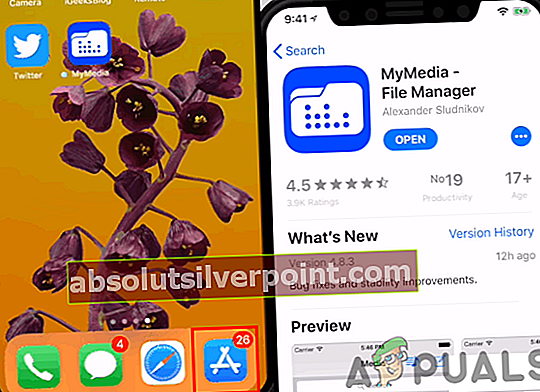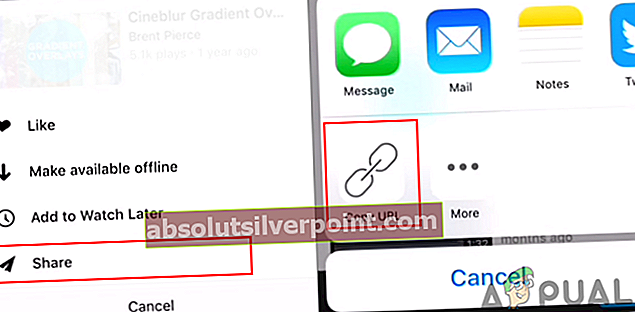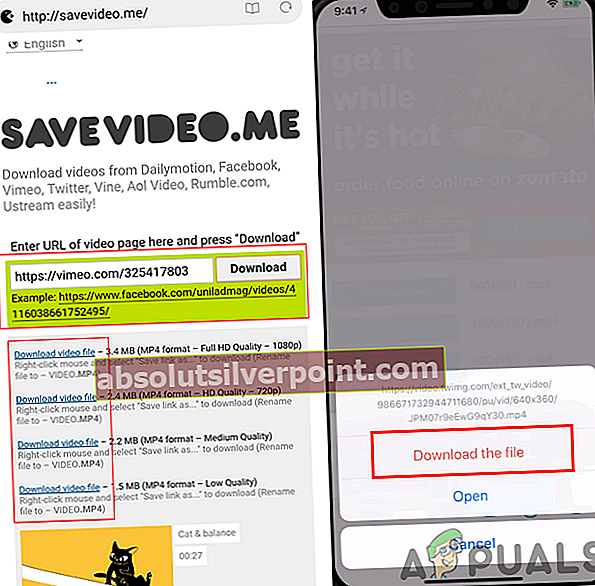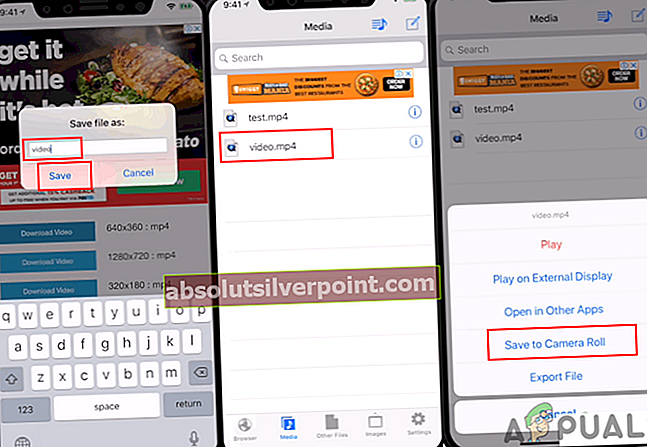Το Vimeo είναι μια πλατφόρμα κοινής χρήσης βίντεο παρόμοια με το YouTube και άλλες διάσημες υπηρεσίες βίντεο. Σε αντίθεση με άλλες υπηρεσίες βίντεο, το Vimeo παρέχει μια επιλογή λήψης για βίντεο εάν έχετε λογαριασμό Pro, Plus ή Business. Ωστόσο, δεν υπάρχει επιλογή λήψης εάν είστε ελεύθερος χρήστης. Ορισμένες εναλλακτικές λύσεις μπορούν να σας βοηθήσουν στη λήψη οποιουδήποτε βίντεο Vimeo χωρίς να έχετε λογαριασμό συν. Σε αυτό το άρθρο, θα σας δείξουμε διαφορετικές μεθόδους λήψης βίντεο Vimeo σε διαφορετική πλατφόρμα.

Πώς να κατεβάσετε βίντεο Vimeo στον υπολογιστή
Υπάρχουν πολλές μέθοδοι για τη λήψη βίντεο Vimeo στον υπολογιστή. Μπορείτε να χρησιμοποιήσετε μια εφαρμογή τρίτου μέρους εάν κάνετε συνεχή λήψη βίντεο. Μπορείτε επίσης να χρησιμοποιήσετε έναν διαδικτυακό ιστότοπο που παρέχει επιλογή λήψης, αλλά μπορεί να έχει διαφημίσεις. Θα σας δείξουμε όλες τις μεθόδους λήψης βίντεο Vimeo σε υπολογιστή.
Μέθοδος 1: Χρήση εφαρμογής τρίτου μέρους για λήψη βίντεο Vimeo
- Πηγαίνετε στον επίσημοGihosoft Tube Πάρτε ιστοσελίδα καιΚατεβάστε το λογισμικό.
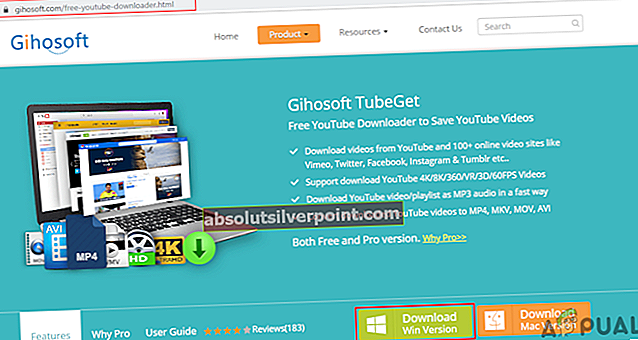
- Εγκαθιστώ το λογισμικό από το ληφθέν αρχείο και Άνοιξε το.
- Τώρα ανοίξτε το Βίντεο Vimeo που θέλετε να κατεβάσετε στο πρόγραμμα περιήγησης. Αντιγράψτε το Σύνδεσμος διεύθυνσης URL της σελίδας βίντεο.
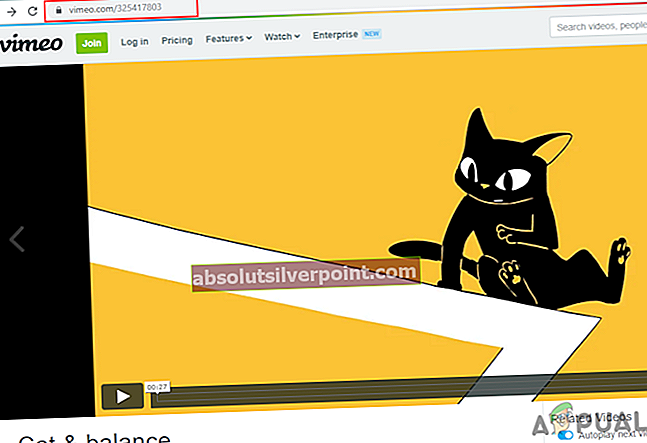
- Επιστρέψτε στο Gihosoft Tube Πάρτε και κάντε κλικ στο "+ Επικόλληση διεύθυνσης URLΓια να επικολλήσετε το σύνδεσμο βίντεο Vimeo.
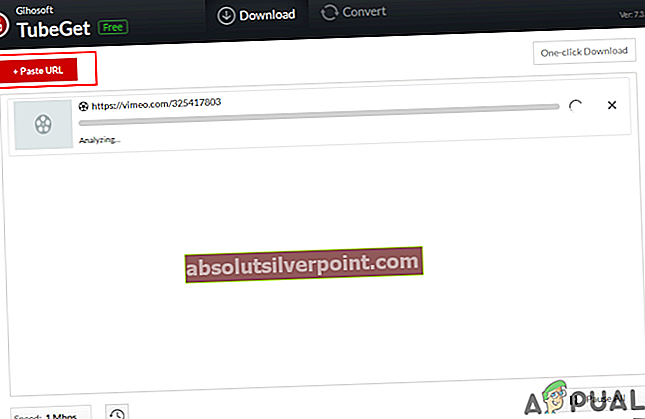
- Θα εμφανιστεί ένα νέο παράθυρο με διαφορετικές επιλογές ποιότητας για βίντεο. Επιλέξτε την επιλογή σας και κάντε κλικ στο Κατεβάστε κουμπί.
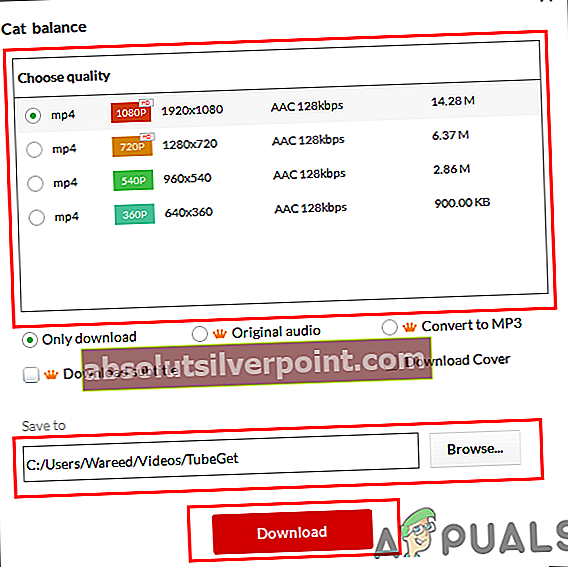
- Η λήψη του βίντεο θα ξεκινήσει και μετά τη λήψη, μπορείτε να το βρείτε στο φάκελο βίντεο συστήματος.
Μέθοδος 2: Χρήση διαδικτυακού ιστότοπου για λήψη βίντεο Vimeo
- Ανοίξτε οποιοδήποτε πρόγραμμα περιήγησης στα Windows σας και, στη συνέχεια, ανοίξτε το Σελίδα βίντεο Vimeo και αντιγράψτε το Διεύθυνση URL της σελίδας.
- Ανοίξτε ένα νέα καρτέλα και μεταβείτε στον ακόλουθο ιστότοπο: Βίντεο Grabber
- Επικόλληση ο Διεύθυνση URL του βίντεο στο πλαίσιο και κάντε κλικ στο Κατεβάστε κουμπί.
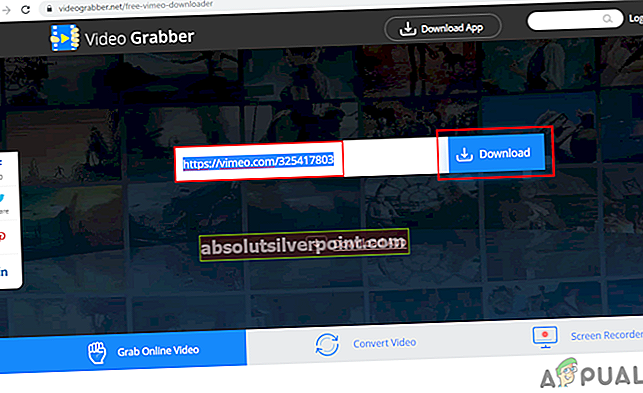
- Θα εμφανιστεί ένα νέο παράθυρο για την ποιοτική επιλογή βίντεο. Επιλέγω ο ποιότητα θέλετε να κατεβάσετε ένα βίντεο και κάντε κλικ στο Κατεβάστε κουμπί.
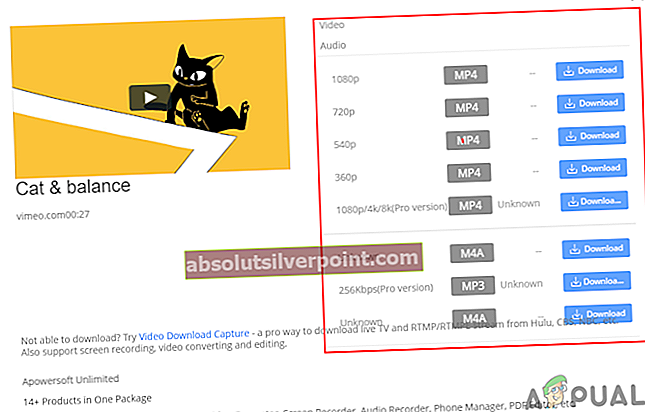
- Και πάλι θα ανοίξει μια νέα καρτέλα με το βίντεο και ένα πρόγραμμα αναπαραγωγής. Κάντε κλικ στο τρεις κουκκίδες κουμπί στη συσκευή αναπαραγωγής και κάντε κλικ στο Κατεβάστεεπιλογή.
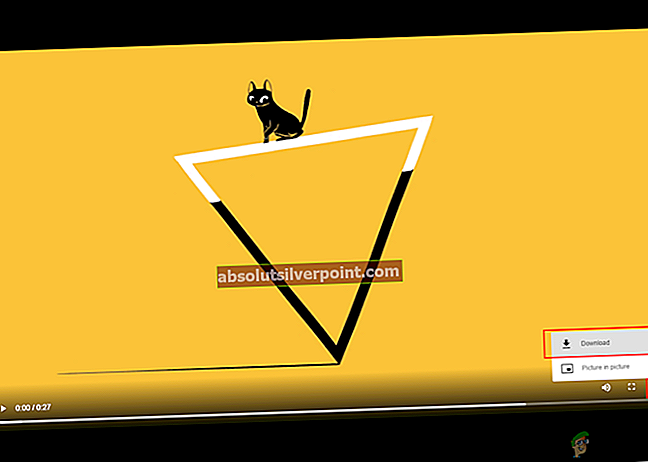
- Η λήψη του βίντεό σας θα ξεκινήσει από το σύστημα.
Μέθοδος 3: Χρήση της επέκτασης Google Chrome για λήψη βίντεο Vimeo
- Ανοιξε το Πρόγραμμα περιήγησης Chrome στα Windows σας και μεταβείτε στον παρακάτω σύνδεσμο για επέκταση: Λήψη βίντεο Vimeo
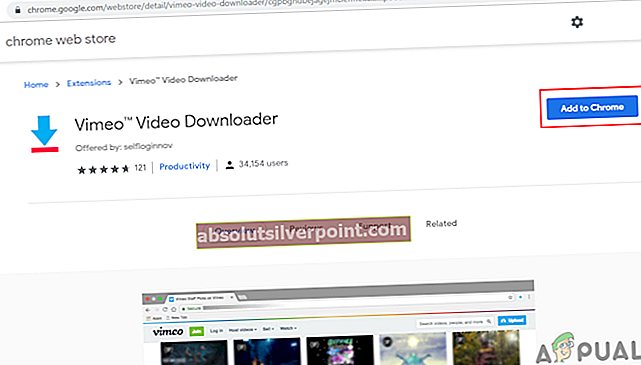
- Κάντε κλικ στο Προσθήκη στο Chrome και στη συνέχεια επιλέξτε το Προσθήκη επέκτασης επιλογή να προσθέσετε αυτήν την επέκταση στο πρόγραμμα περιήγησής σας.
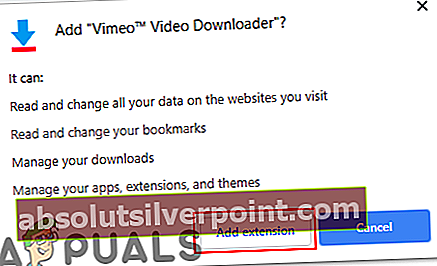
- Πηγαίνετε στο δικό σας Σελίδα βίντεο Vimeo και κάντε κλικ στο Φρεσκάρω κουμπί εάν ήταν ήδη ανοιχτό.
- Τώρα θα βρείτε το Κατεβάστε κουμπί δίπλα στο κουμπί κοινής χρήσης. Κάνε κλικ στο Κατεβάστε κουμπί και επιλέξτε την ποιότητα του βίντεο για λήψη.
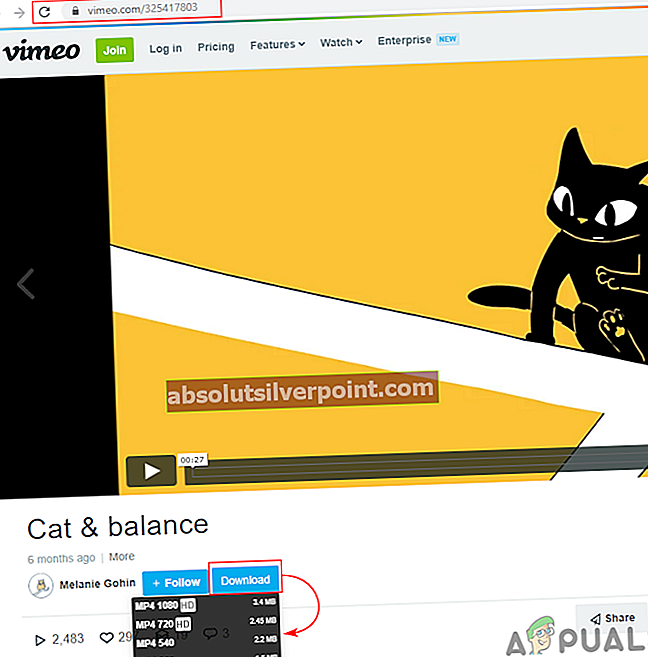
- Η λήψη του βίντεό σας θα ξεκινήσει από τον προεπιλεγμένο φάκελο λήψης των Windows.
Πώς να κατεβάσετε βίντεο Vimeo σε Android
Πολλοί προγραμματιστές στο Google Play έχουν υποβάλει εφαρμογές για λήψη βίντεο από διάφορες υπηρεσίες. Μπορείτε να βρείτε πολλές χρήσιμες εφαρμογές για τη λήψη βίντεο Vimeo σε Android. Θα παρουσιάσουμε την εφαρμογή "Λήψη βίντεο ΟΛΩΝ" που χρησιμοποιήσαμε με επιτυχία χωρίς προβλήματα για τη λήψη βίντεο Vimeo.
- Παω σε Google Play Store και κατεβάστε το Λήψη βίντεο ΟΛΑ εφαρμογή.
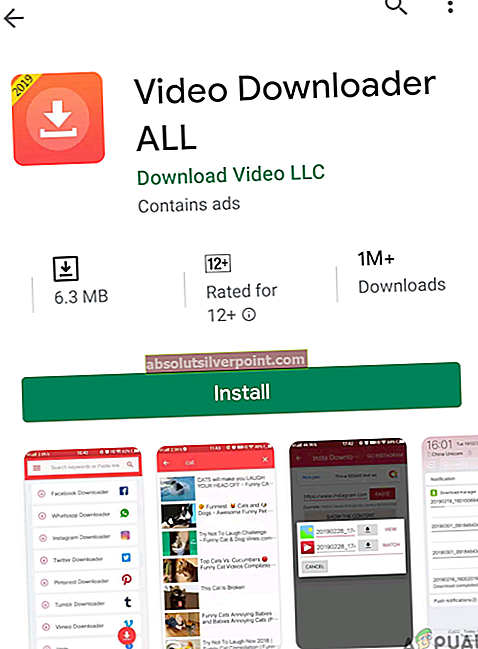
- Τώρα ανοίξτε το Vimeo εφαρμογή για να ανοίξετε το βίντεο ή να το ανοίξετε μέσω προγράμματος περιήγησης. Κάντε κλικ στο Μερίδιο κουμπί και επιλέξτε Αντιγραφή στο πρόχειρο, εάν σε ένα πρόγραμμα περιήγησης απλώς αντιγράψτε το Διεύθυνση URL της σελίδας βίντεο.
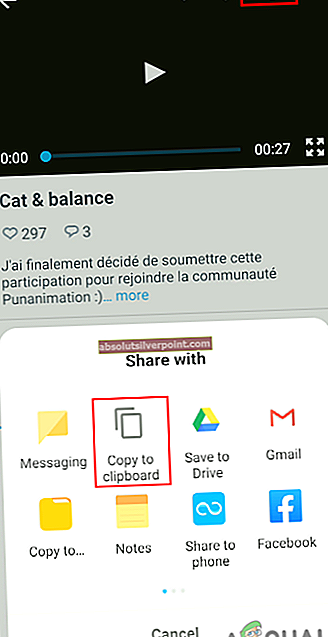
- μεταβείτε στο Λήψη βίντεο ΟΛΑ εφαρμογή και επιλέξτε το Πρόγραμμα λήψης Vimeo. Κάντε κλικ στο Επικόλληση κουμπί, θα αρχίσει να βρίσκει το βίντεο και θα παρέχει τα κουμπιά λήψης.
- Κάντε κλικ σε οποιοδήποτε από τα κουμπιά λήψης για να ξεκινήσετε τη λήψη του βίντεο. Μπορείτε επίσης να κάνετε κλικ στο Παρακολουθώ κουμπί για προεπισκόπηση πριν από τη λήψη.
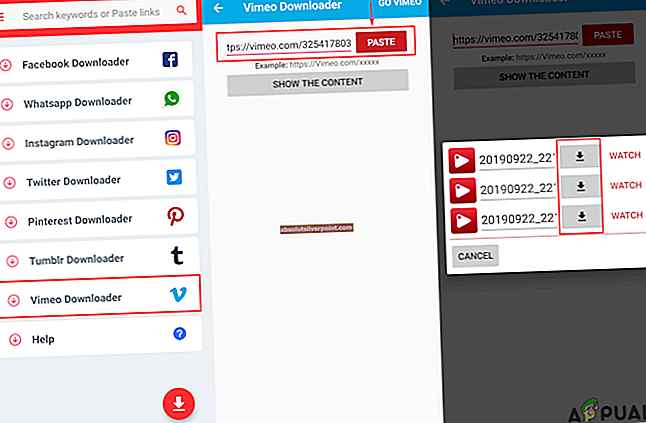
Πώς να κατεβάσετε βίντεο Vimeo στο iPhone
Το iPhone δεν παρέχει μερικές λειτουργίες λόγω προβλημάτων ασφαλείας. Ωστόσο, μπορείτε να δοκιμάσετε τη λήψη ενός διαχειριστή αρχείων και μέσω αυτού, μπορείτε να χρησιμοποιήσετε διαφορετικούς ιστότοπους για να κατεβάσετε τα βίντεό σας Vimeo. Υπάρχουν πολλοί διαφορετικοί διαχειριστές αρχείων στο App Store που μπορείτε να χρησιμοποιήσετε. Χρησιμοποιούμε το πρόγραμμα διαχείρισης αρχείων MyMedia για τη λήψη βίντεο Vimeo όπως φαίνεται παρακάτω:
- Ανοιξε App Store στο iPhone σας και κατεβάστε το Διαχείριση αρχείων MyMediaεφαρμογή.
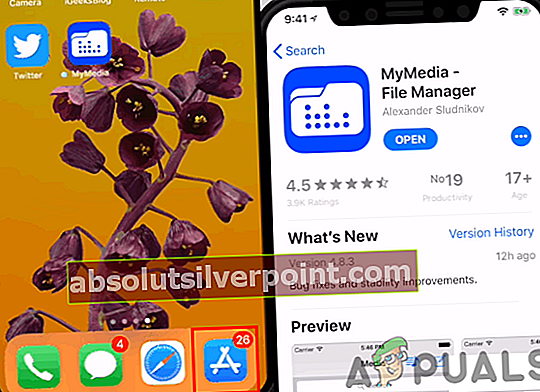
- Ανοίξτε την εφαρμογή Vimeo και αναζητήστε το βίντεο που θέλετε να κατεβάσετε.
- Κάντε κλικ στο Μερίδιο κουμπί και επιλέξτε Αντιγραφή διεύθυνσης URL ή Αντιγραφή στο πρόχειρο επιλογή.
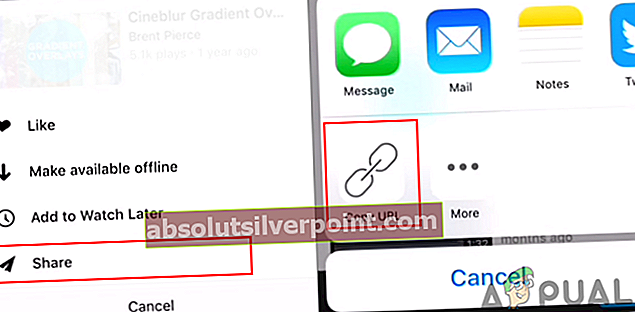
- Μετά από αυτό, ανοίξτε το MyMedia εφαρμογή, επιλέξτε το Πρόγραμμα περιήγησης καρτέλα και αναζητήστε το savevideo.me δικτυακός τόπος.
- Επικόλληση το αντιγραμμένο URL του βίντεο Vimeo και κάντε κλικ στο Κατεβάστε κουμπί. Θα λάβετε την επιλογή για διαφορετική ανάλυση, επιλέξτε αυτήν που θέλετε και κάντε κλικ στο Κατεβάστε κουμπί δίπλα του. Επιλέγω Κατεβάστε το αρχείο επιλογή όταν εμφανιστεί η ειδοποίηση αρχείου.
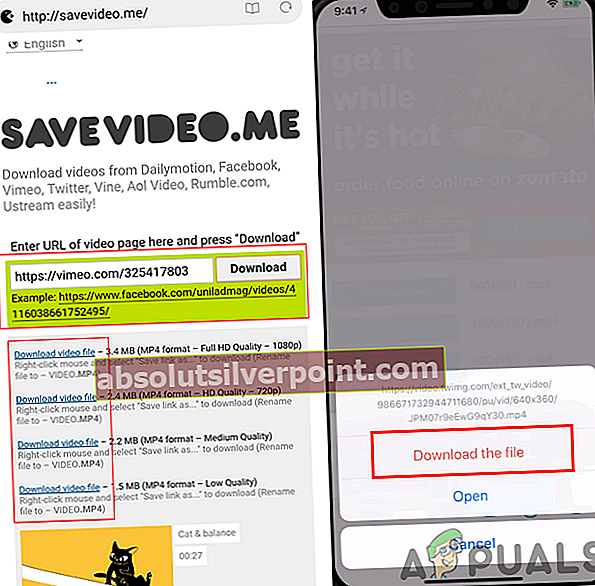
- Καταχωρίστε το όνομα για το βίντεο και κάντε κλικ στο Σώσει κουμπί. Μπορείτε να βρείτε το βίντεο στο Μεσο ΜΑΖΙΚΗΣ ΕΝΗΜΕΡΩΣΗΣ καρτέλα του MyMedia εφαρμογή. Πατήστε στο βίντεο και επιλέξτε Αποθήκευση στο Roll Camera επιλογή για να μετακινήσετε το βίντεο στη συλλογή τηλεφώνων.